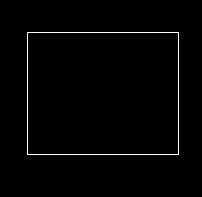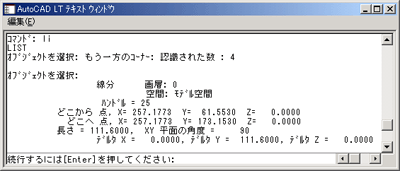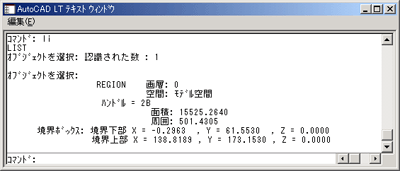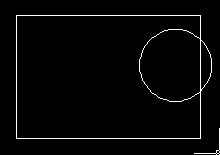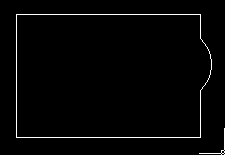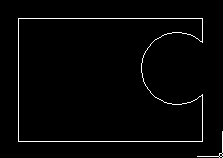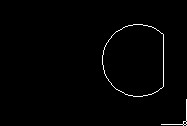| 週刊CAD講座 AutoCADの基本 |
第30回 「リージョンregion」 |
| 今回は以前のようにAutoCADのお話をしましょう。 |
||||||||
| リージョン | ||||||||
| リージョンはLT98から追加された機能です。LT95やLT97にはこの機能がないので、もしバージョンが合わない場合は、適当にそういうものがあるんだ位に思っていてください。 リージョンは面情報をもたせるために作られたオブジェクトです。AutoCADで3次元のオブジェクトを作るときには、ソリッドというものを使いますが、リージョンはソリッドの厚みがなくなったものと考えてもらえればいいです。もとはソリッドで中身が詰まったオブジェクトなので、陰線処理や図心、もちろん面積も求めることができます。
リージョンの特徴はマスプロパティーと図形を差し引きできることです。 マスプロパティーでは面積、周長のほかに、図心・慣性モーメント、境界ボックスの情報が求められます。図形の差し引きとは、図形と図形を組み合わせたり、逆に抜き出したり、交差した個所を抽出したりできます。 線分の場合は、たとえ立体を作ったとしてもそれには中身がありませんので、求められる情報は面積、周長になります。また、面積、周長も線分のままでは求めるのが結構面倒なので、必要に応じてポリラインやリージョンにして求めます。 次に実際にやってみましょう。
|
||||||||
| マスプロパティー | ||||||||
| まずは簡単な図形を作成します。
リストコマンドでオブジェクトの状態を見てみましょう。キーボードから「LI」と入力します。
自分は線分で書きましたので、4つの線分情報がそれぞれ表示されています。情報としては長さや点の位置があります。 ではこの四角形をリージョンにしてみましょう。 うまくいったらリストコマンドで情報を確認してみましょう。
先ほどと違っている点は、オブジェクトの名前に「REGION」と表示されている項目です。 この状態で次にマスプロパティーを使ってオブジェクト情報を確認してみましょう。
どうでしょうか?境界ボックスや図心が表示されていますか? リージョンを作成するには、リージョンコマンドのほかにBOUNDARY[境界作成]コマンドがあります。 最後にリージョンを分解してリストコマンドで調べてみてください。
|
||||||||
| 和、差、交差 | ||||||||
| 図形を差し引きを行うには、和(union)、差(subtract)、交差(intersect)を使います。 先ほどの図形と重なるような別の図形を描いて見ましょう。 図形の輪郭線がほしい場合、BOUNDARY[境界作成]でポリラインかリージョンにするのが手っ取り早いです。
次にメニューの「修正」から「リージョン」「和」を選択してみてください。
図形の外形が作成されました。同じように差と交差を試して見てください。
どうでしょうか?なんとなくわかりました。
|
||||||||
| 次回は |
||||||||
| 今回リージョンを扱いましたが、今ひとつ中途半端で自分はあまり使わなかったです。友達にリージョンってどんな時に使ってたの?って聞いてみなのですが、外形をとるくらいかなぁっ、それ以外LTで使えないジャンって言われてしまいました。リージョンの利用方法は皆さんで考えてください。じゃ。 次回はまだ扱ってないものをやります。そういえばブロックはまだでした。 |
||||||||
| |
||